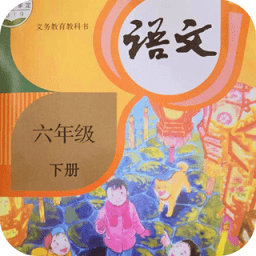


Cakewalk8.0教程(六)
第三章 CAKEWALK PRO AUDIO 8.0 實戰指南
 前麵一章中我們對CAKEWALK 8.0所有菜單選項有了個比較透徹的了解.說得比較詳細,看似比較複雜.這章中我們將以製作一個簡單的MIDI片斷為例,用圖片和淺顯的語言結合CAKEWALK中最常用的選項為初入門道的朋友介紹MIDI製作的過程.
前麵一章中我們對CAKEWALK 8.0所有菜單選項有了個比較透徹的了解.說得比較詳細,看似比較複雜.這章中我們將以製作一個簡單的MIDI片斷為例,用圖片和淺顯的語言結合CAKEWALK中最常用的選項為初入門道的朋友介紹MIDI製作的過程.
一.錄音前的設置
選擇FILE中的NEW後,新建一個NORMAL文件.再選擇TOOLS下的PROJECT OPTIONS,將其中的節拍器(METRONOME)打開.把它設置成用PC喇叭發音,僅在錄音時打開,錄音前提示兩小節作準備,每小節第一拍為強拍.點擊快捷工具欄中的METER/KEY VIEW將拍號/調號窗口打開,雙擊已設置的拍號/調號進行修改,改變為2/4拍,C大調.再點擊TEMPO顯示麵板,將全曲速度設定為80.

接下來進行音軌設置.我們首先設置旋律音軌,在TRACK PROPERTIES中將SOURCE設定為NONE,PORT為聲卡音源.MIDI通道為1號通道,音色庫選擇方式為一般狀態,音色為STRING ENSEMBLE 1(弦樂合奏).聲相為92(中間偏右),設置聲相的目的是使音樂更有空間定位感,最後在主窗口的音軌NAME欄中輸入音軌名稱STRING.這樣就可以開始錄音了.
二.錄音及修改
1.弦樂軌
按下錄音鍵(最好用電腦鍵盤上的R快捷鍵),聽到節拍器4拍的準備聲音後即可進行彈奏.錄音完成後用空格鍵停止.這時將出現如圖所似情況.接下來進行最為重要的部分:MIDI信息的修改和調整.從中你可以體會到用電腦做音樂真正的方便之處.
先選擇這段事件,然後在鼠標右鍵彈出的菜單中選擇PIANO ROLL.這時我們會看到一些音符的長度和我們所預想的有出入,我們需要對其進行量化.在EDIT菜單下的選QUANTIZE,再確定RESOLUTION的適當值.因為這裏我們彈奏部分最短音長為8分音符,所以我們將其設為EIGHTH並在量化強度中填入80%.從量化前後的圖示作比較
可以看出每個音符都按照標準音長進行規位和長短的調整.



按空格鍵進行試聽.我們發現有一個音符的時間拖得太長,需要對其進行修改,將它的音長調整為原來的一半(兩拍)並將其後所有音符依次往前移動.先讓鼠標處於鉛筆狀態,再用SHIFT+鼠標左鍵激活網格設定窗口,選擇MOVE BY後在RESOLUTION中設定四分音符為最小標準音長.這時所有的操作都將以四分音符為基本單位進行.將鼠標移動到這個音符右邊1/3處將出現一個雙向箭頭,拖動它向左直至音符變為2拍.接下來的工作是將這個音符以前的音符依次往前移兩拍.首先應選擇需要移動的MIDI事件,方法是激活右下角的水平縮放控製窗口,往ZOOM OUT這邊移動.這時音符的水平距離
![]() 縮短了,這樣方便了我們的選擇.把鼠標移動到PIANO ROLL上方小節線標識處,拖動鼠標從第5小節到結束的18小節,這個時間段裏的所有音符均被選擇.再使用EDIT下的SLIDE命令,將它設定為-2,單位是MEASURES小節.這樣就可以將這些音符與前麵音符連接上了.
縮短了,這樣方便了我們的選擇.把鼠標移動到PIANO ROLL上方小節線標識處,拖動鼠標從第5小節到結束的18小節,這個時間段裏的所有音符均被選擇.再使用EDIT下的SLIDE命令,將它設定為-2,單位是MEASURES小節.這樣就可以將這些音符與前麵音符連接上了.![]()
 再用空格鍵進行試聽,發現有一個音的音高彈錯了,需要降低一個八度.找到這個音後,將鼠標停留在它中間,將出現的豎直雙向箭頭向下移動,直至到達正確的音高.
再用空格鍵進行試聽,發現有一個音的音高彈錯了,需要降低一個八度.找到這個音後,將鼠標停留在它中間,將出現的豎直雙向箭頭向下移動,直至到達正確的音高.
2.鋼琴軌
接下來我們進行鋼琴軌的錄製,首先在音軌屬性中設置為第2通道,ACOUSTIC GRAND PIANO,PAN58,並在NAME欄中寫上PIANO.按下R鍵後進行錄音.由於這軌我們采用分解和弦作伴奏聲部,所以同樣要對其進行量化.在量化中將強度設置為100%.完成後用空格鍵試聽.
鋼琴伴奏部分的音量不應過大,將音軌屬性中的VOLUME設置為80,試聽後可再進行調整.當然若需對其中一段MIDI事件進行音量修改,可以用力度縮放命令.選擇這段MIDI事件後執行EDIT下的SCALE VELOCITY,在BEGIN和END中輸入70並在PERCENTAGE前打勾,表示將這段事件的力度改變為原來的70%.對照圖示可以看出所有音符的力度值均已減小.但音符間的力度比例關係並未改變.

 最後,我們想在鋼琴部分的最後加入一段快速的琶音.這就需要用到步進錄音了.先用CTRL+PAGEDOWN將時間線移動到第15小節開始處,再選擇REALTIME下的STEP RECORD,並設置步長為16分音符,音長與步長保持一致.之後就可以很從容地,緩慢地一一彈奏每個音,完成後用KEEP保存.
最後,我們想在鋼琴部分的最後加入一段快速的琶音.這就需要用到步進錄音了.先用CTRL+PAGEDOWN將時間線移動到第15小節開始處,再選擇REALTIME下的STEP RECORD,並設置步長為16分音符,音長與步長保持一致.之後就可以很從容地,緩慢地一一彈奏每個音,完成後用KEEP保存.
在五線譜窗口中可以看到這是一段音長均勻,節奏嚴謹的16分音符.試聽效果,嗯,驚訝自己競有如此高的演奏水準!我們也可以用合並命令將這段琶音和前麵部分結合成一個CLIP,以便以後的選擇和修改.
若需要在這段鋼琴末尾做一個淡出漸弱的效果,應該在PIANO ROLL上方的控製事件區裏選擇CONTROL以及11-EXPRESSION.用鼠標在屬性值顯示區中畫出一段漸弱的直線,再試聽會感到從強到弱直至消失的效果.


3.低音軌
我們再錄製一個大提琴軌作低音部分.將音色設置為CELLO,PAN設置為46.NAME中寫上CELLO.在演奏時發現在MIDI鍵盤的低音區演奏十分不方便,於是可以用MIDI鍵盤的變調功能或用CAKEWALK的KEY+選項(設置成-24)將鍵盤音高依次移低兩個八度.這樣便可以在MIDI鍵盤的中間位置方便的演奏低音部分了.
由於這一軌的每個音符的持續時間較長.彈奏起來很容易,也較為準確,如進行量化反而有死板和機械的感覺,所以不進行量化,隻需將部分音符的力度進行調整.
在試聽後,我們對第5小節到第9小節的錄製效果不滿意,打算重新錄製,選擇REALTIME下的RECORD OPTIONS將錄音模式設置為自動切入並輸入開始和結束的時間,你會看到第5小節和第9小節開始處有一個紅色箭頭.從頭開始彈奏並錄音,當時間線走到第五小節到第9小節這段時,CAKEWALK才會將輸入的信息替換原有信息.結束錄音後將RECORD OPTIONS設置回原來模式.
剛才設置的KEY+隻是在播放時將音高降低,從五線譜中可以看出其實際音高並未改變,我們可以用EDIT下的TRANSPOSE進行轉調,改變音符實際音高,再將KEY+設置回去就行了.
4.打擊樂
最後我們再製作一個打擊樂音軌.在音軌設置中將CHANNEL設為10通道,請注意,第10通道是GM預留給打擊樂的專用通道,無論你選擇什麼PATCH,隻要是第10 通道就隻有打擊樂的樂器,所以設置通道時應特別注意.將這軌的PAN設為64,每個鍵代表一種打擊樂器,而且它們的聲相位置各不相同,均按照真實套鼓的擺放位置.
由於這段節奏部分的結構統一,所以我們打算采取錄製幾小節後其他部分進行複製.為了方便演奏,我們放慢一倍速度進行錄製,完成4小節後進行100%量化,並調整力度.再用EDIT下的LENGTH將全部音長調整為原來的50%,也就是速度變為正常狀態.這時選擇這兩小節CLIP,用COPY命令將其拷貝到適當位置,並選擇COPY ENTIRE CLIPS AS LINKED將它們設定為鏈接.粘貼時可以用PASTE窗口的STARTING AT精確設定位置.這之後你會發現每個CLIP都以虛線框連接,改動其中任何一個CLIP,其他的CLIP也要作相應的變化.用SOLO獨奏進行試聽時驚喜的感到每一個節奏的時間點都是那樣的準確,每一拍的強弱都是那樣的分明.這種拷貝的技巧在其他部分地製作中也會用到,以大量節省我們的時間.最後再進行合並和整軌音量的調整.
三.後期調整

從頭到尾我們對4軌進行試聽,再做音量,聲相的調整.在INFO中輸入音樂相關信息後將其存盤.這段MIDI片斷製作完成.
雖然上麵我們隻簡單講解了一個小片斷的製作,但一首完整的歌曲也就是由這些小片斷所組成,牢固掌握這些基礎的命令對入門提高有很大的作用.CAKEWALK為了適應不同層次的用戶,其功能選項比較繁瑣,剛接觸CAKEWALK的朋友,應努力做到熟練應用常用的命令,多進行實際操作.當我們將CAKEWALK完全上手之後就會發現原來一台電腦和一個鍵盤能做出如此美妙動聽的旋律.不敢相信這精巧編配的音樂僅是出自一個人之手!哈哈,讓我們都來作ONE MAN BAND!
最後再送大家一句話:CAKEWALK隻是一個製作音樂的輔助工具,它忠實的執行你的命令.但要想做出真正的好音樂還得在音樂本身上下功夫.該怎樣作曲,怎樣運用和聲,怎樣編配樂器還都得靠你自己,可別指望CAKEWALK替你完成一切